怎么清除浏览器缓存 如何清除浏览器缓存文件
更新时间:2023-12-31 12:15:41作者:yang
清除浏览器缓存是我们在使用浏览器过程中经常遇到的问题,浏览器缓存文件是指浏览器为了提升网页加载速度而保存的临时文件,包括网页的图片、脚本、样式等资源。随着时间的推移,这些缓存文件可能会变得过时或占用过多的存储空间,从而影响我们的浏览体验。了解如何清除浏览器缓存文件是非常重要的。下面将介绍几种常见的清除浏览器缓存的方法,帮助我们在浏览器使用过程中更好地管理缓存文件。
方法一:ie内核浏览器
1、打开浏览器之后点击上方的齿轮图标,下拉找到“Internet选项”。
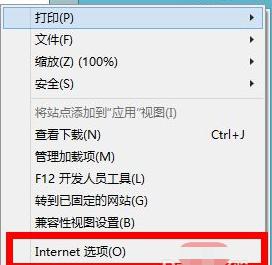
2、打开之后,往下找到红框内的项目。把“退出时删除”前面的勾打上。
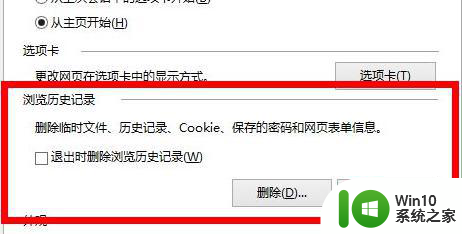
3、然后我们再点击“删除”。
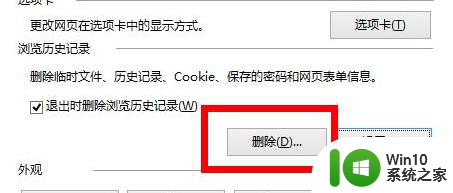
4、在这里选择你要删除的项目,点击下面的删除就可以。
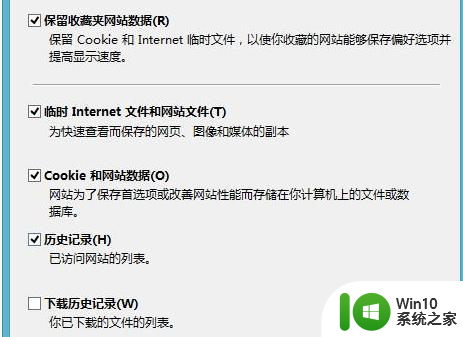
方法二:其他浏览器通用快捷键
1、同时按住ctrl+shift+delete快捷键,调出清除界面。
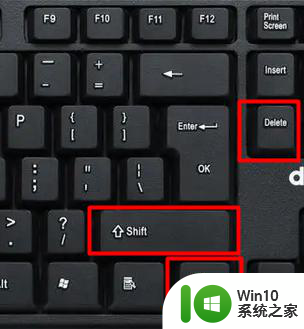
2、选择要清理的缓存等,点击确定。
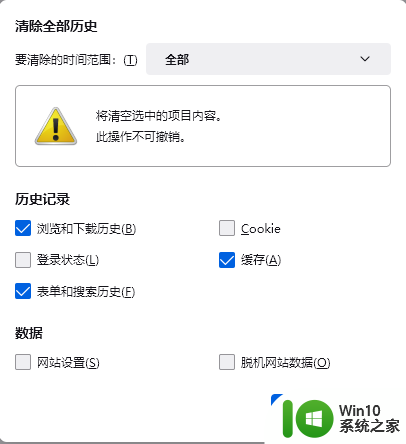
以上就是如何清除浏览器缓存的全部内容,如果你遇到了同样的情况,赶紧参照我的方法来解决吧,希望对大家有所帮助。
怎么清除浏览器缓存 如何清除浏览器缓存文件相关教程
- 清除浏览器缓存怎么操作 Microsoft Edge浏览器如何清理缓存
- 清除浏览器的缓存是怎么弄 浏览器缓存清理方法步骤
- 怎么清理谷歌浏览器缓存 chrome浏览器清除缓存的方法
- safari浏览器缓存怎么清理 如何清理Safari浏览器缓存文件
- 360浏览器清除缓存的步骤 360浏览器怎么清理缓存
- ie清理缓存怎么清理 ie浏览器清除缓存的步骤
- 电脑清除火狐浏览器缓存的图文步骤 电脑火狐浏览器清除缓存怎么处理
- ie浏览器清理缓存快捷键 如何清理IE浏览器缓存
- 清空浏览器缓存怎么操作 清理浏览器缓存的好处
- 怎样清除浏览器的缓存垃圾 浏览器垃圾清理方法
- 谷歌浏览器缓存清空方法 谷歌浏览器缓存保存位置
- 清除浏览器的缓存是怎么弄 清理浏览器缓存的方法有哪些
- U盘装机提示Error 15:File Not Found怎么解决 U盘装机Error 15怎么解决
- 无线网络手机能连上电脑连不上怎么办 无线网络手机连接电脑失败怎么解决
- 酷我音乐电脑版怎么取消边听歌变缓存 酷我音乐电脑版取消边听歌功能步骤
- 设置电脑ip提示出现了一个意外怎么解决 电脑IP设置出现意外怎么办
电脑教程推荐
- 1 w8系统运行程序提示msg:xxxx.exe–无法找到入口的解决方法 w8系统无法找到入口程序解决方法
- 2 雷电模拟器游戏中心打不开一直加载中怎么解决 雷电模拟器游戏中心无法打开怎么办
- 3 如何使用disk genius调整分区大小c盘 Disk Genius如何调整C盘分区大小
- 4 清除xp系统操作记录保护隐私安全的方法 如何清除Windows XP系统中的操作记录以保护隐私安全
- 5 u盘需要提供管理员权限才能复制到文件夹怎么办 u盘复制文件夹需要管理员权限
- 6 华硕P8H61-M PLUS主板bios设置u盘启动的步骤图解 华硕P8H61-M PLUS主板bios设置u盘启动方法步骤图解
- 7 无法打开这个应用请与你的系统管理员联系怎么办 应用打不开怎么处理
- 8 华擎主板设置bios的方法 华擎主板bios设置教程
- 9 笔记本无法正常启动您的电脑oxc0000001修复方法 笔记本电脑启动错误oxc0000001解决方法
- 10 U盘盘符不显示时打开U盘的技巧 U盘插入电脑后没反应怎么办
win10系统推荐
- 1 番茄家园ghost win10 32位旗舰破解版v2023.12
- 2 索尼笔记本ghost win10 64位原版正式版v2023.12
- 3 系统之家ghost win10 64位u盘家庭版v2023.12
- 4 电脑公司ghost win10 64位官方破解版v2023.12
- 5 系统之家windows10 64位原版安装版v2023.12
- 6 深度技术ghost win10 64位极速稳定版v2023.12
- 7 雨林木风ghost win10 64位专业旗舰版v2023.12
- 8 电脑公司ghost win10 32位正式装机版v2023.12
- 9 系统之家ghost win10 64位专业版原版下载v2023.12
- 10 深度技术ghost win10 32位最新旗舰版v2023.11